Crear carpetas en Dynamics 365 Guides para organizar sus guías y recursos
Los autores pueden organizar sus guías, así como el contenido de sus guías, creando carpetas. Una carpeta puede contener guías, subcarpetas y activos (elementos 3D, imágenes, vídeos y anclajes de objetos). Puede crear una jerarquía de carpetas con subcarpetas. A cada carpeta se le puede asignar un propietario. Al eliminar una carpeta, también se eliminan todos los elementos de esa carpeta.
Las carpetas son una excelente manera de organizar las guías y su contenido, especialmente si tiene varios activos asociados con una guía o un conjunto de guías en particular.
Crear carpeta
Abra la aplicación basada en modelo en Guides para administrar carpetas.
En el panel izquierdo, seleccione Carpetas para ver todas las carpetas creadas en el entorno y luego, en la parte superior de la pantalla, seleccione Nuevo para crear una nueva carpeta.
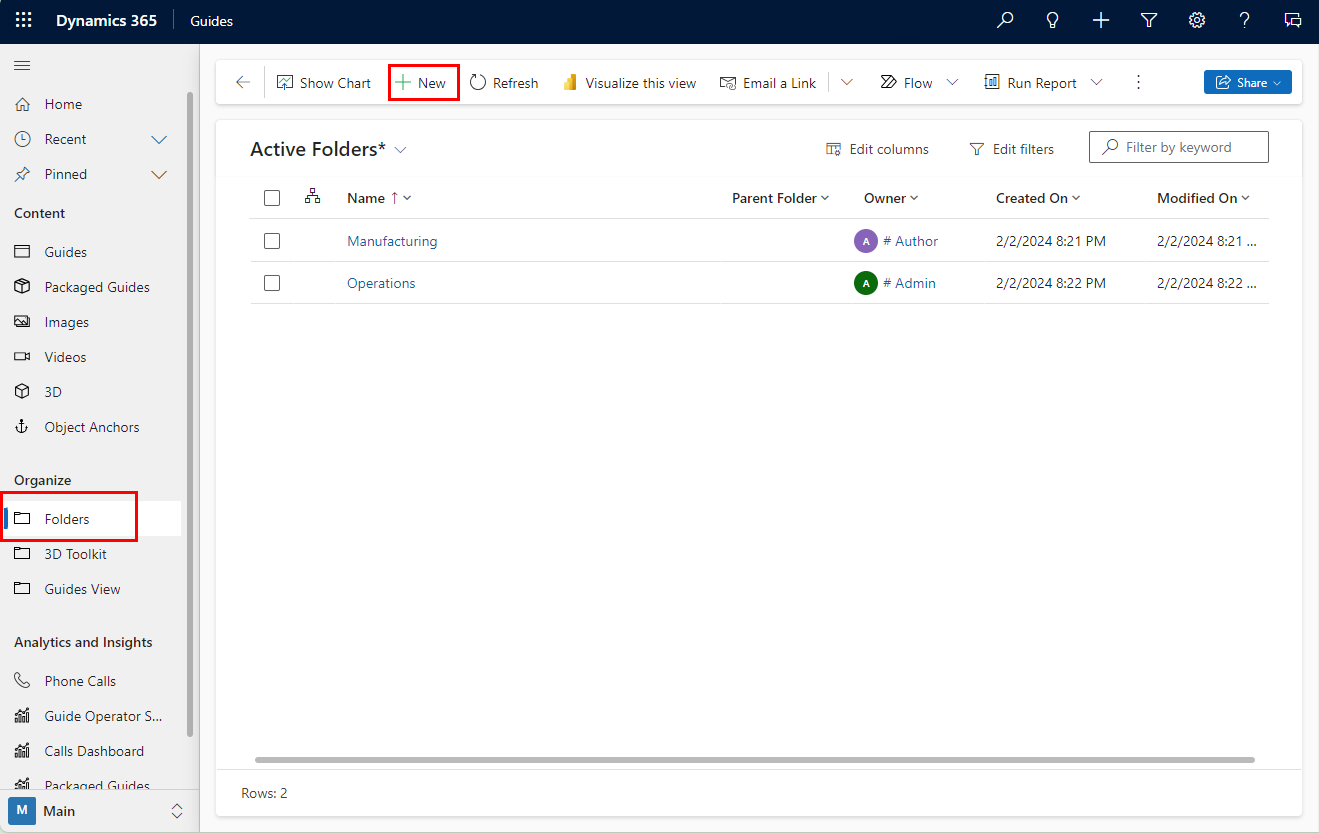
En la pantalla Nueva carpeta, introduzca el nombre y el propietario de la carpeta. Puede seleccionar una carpeta existente en el campo Carpeta primaria o dejar el campo Carpeta primaria en blanco para crear una carpeta en el nivel raíz.
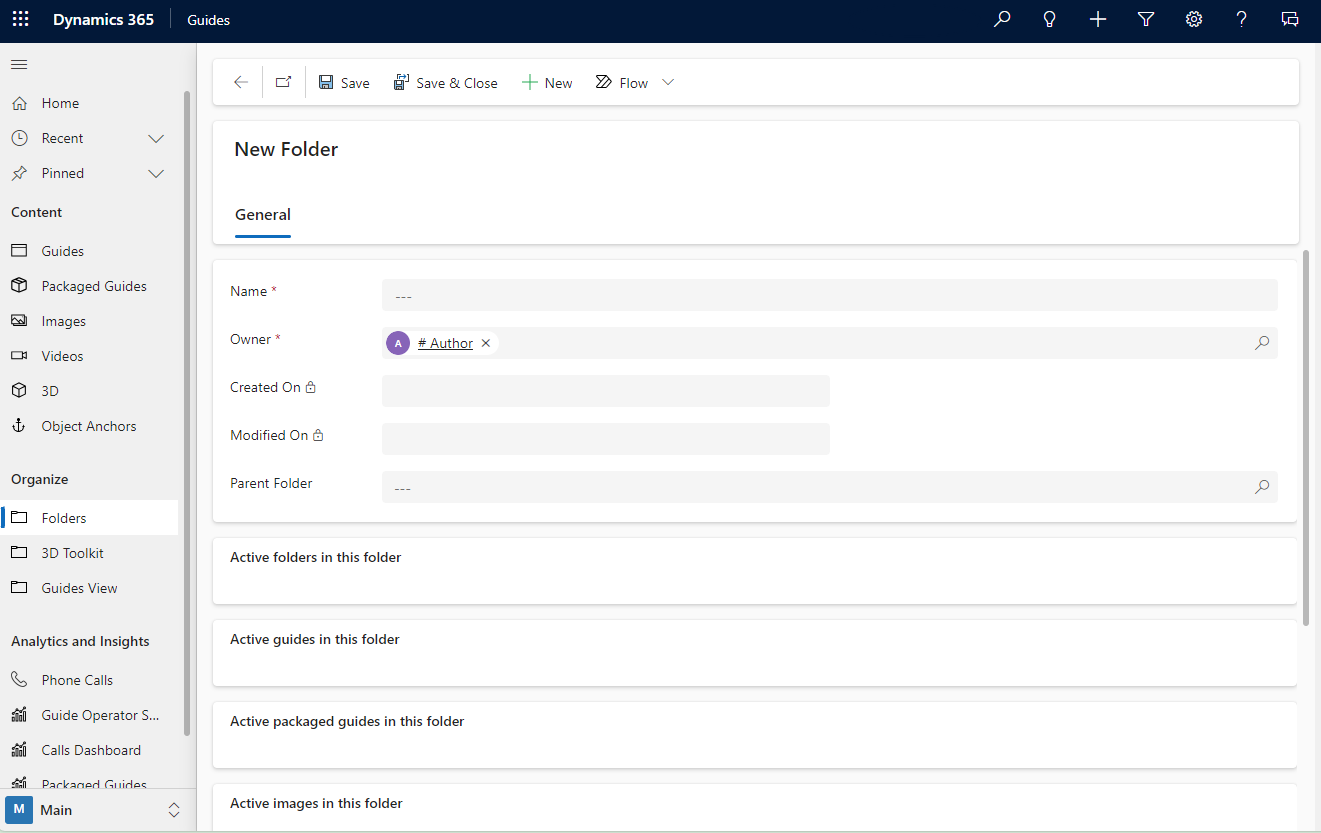
En la parte superior de la pantalla, seleccione Guardar y cerrar para guardar la carpeta y volver a la lista de carpetas. Después de guardar, puede agregar guías, subcarpetas o recursos a la carpeta.
Agregar una guía o un recurso a una carpeta
En el panel izquierdo de la aplicación basada en modelo, en Contenido seleccione Guides o el tipo de activo que desee agregar.
Nota
Los elementos 3D del Kit de herramientas no se pueden agregar a las carpetas.
Luego, seleccione la guía o el activo en particular que desee agregar a la carpeta. Puede buscar o filtrar por el elemento en particular.
En la pestaña General, en el campo Carpeta primaria, introduzca el nombre de la carpeta o búsquela.
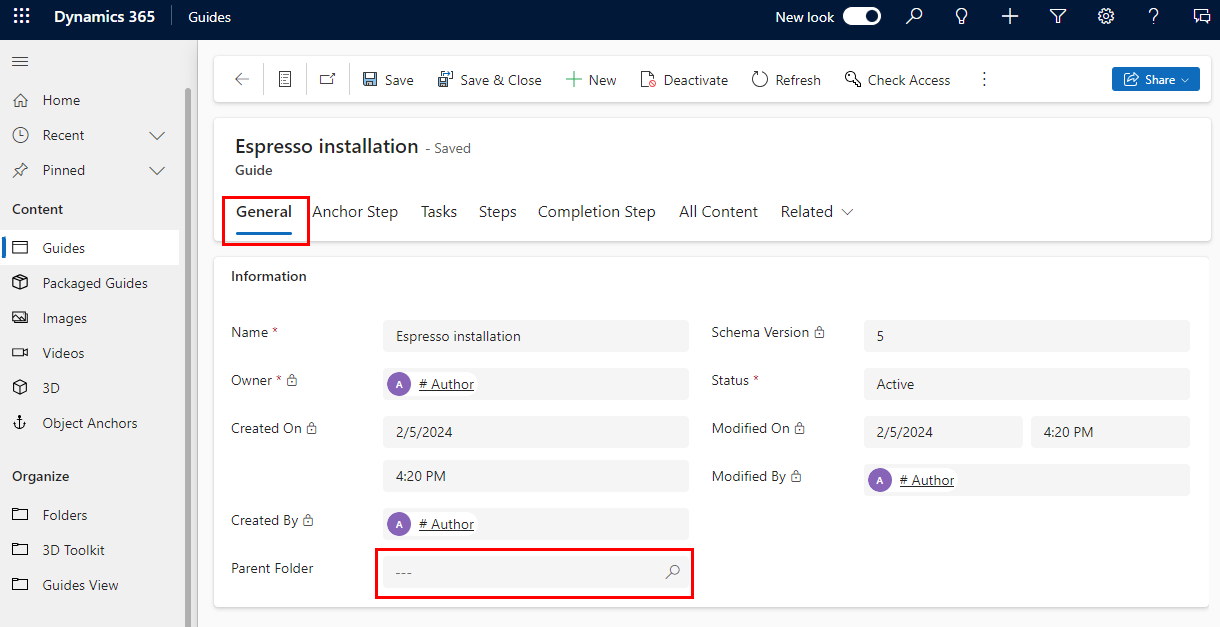
En la parte superior de la pantalla, seleccione Guardar o Guardar y cerrar.
Sugerencia
Para volver a mover una guía o un recurso a la carpeta raíz, vuelva a los detalles de la guía y elimine el contenido del campo Carpeta primaria.
También puede cargar recursos en una carpeta en la aplicación para PC.
Ver el contenido de una carpeta
En el panel izquierdo, seleccione Carpetas para ver la lista de carpetas en el entorno.
Seleccione la carpeta deseada. Se muestran todas las carpetas activas, guías, imágenes, objetos 3D, vídeos y anclajes de objetos en la presentación de la carpeta.
Activar, desactivar o eliminar una carpeta
Abrir la aplicación basada en modelo en Guides.
Para activar una carpeta, seleccione Carpetas inactivas en la lista desplegable sobre la cuadrícula a fin de ver todas las carpetas que están inactivas actualmente.
Para desactivar o eliminar una carpeta, seleccione Carpetas activas.
Active la casilla situada junto a la carpeta correspondiente y, a continuación, seleccione Activar, Desactivar o Eliminar en la parte superior de la página.
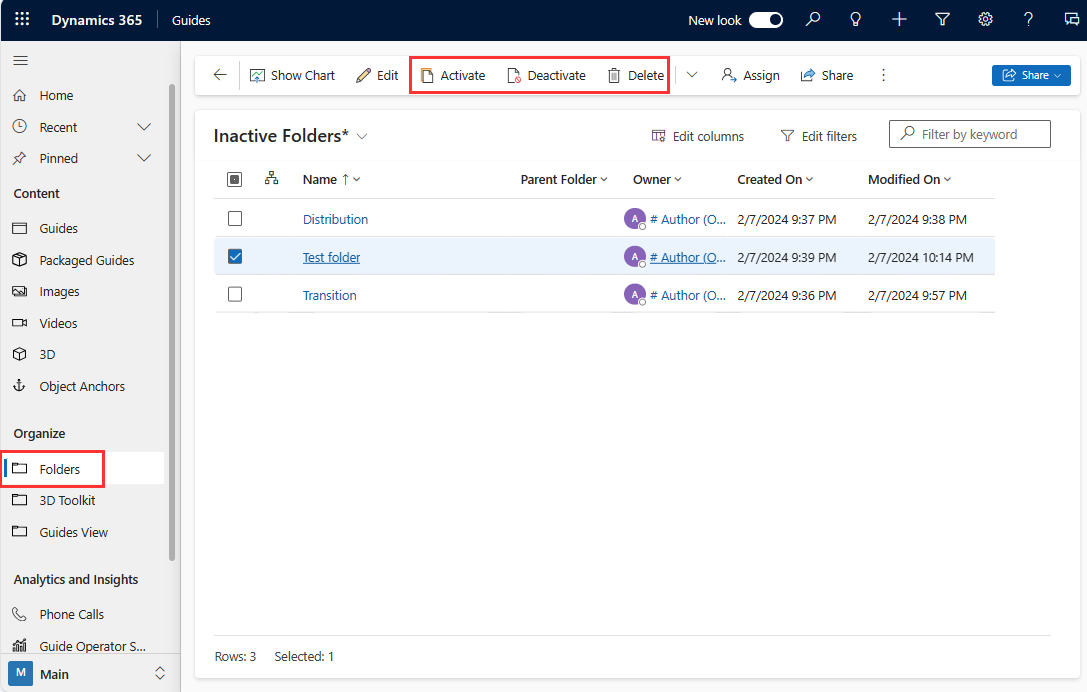
Confirme la acción.